
- •Оглавление
- •Введение
- •Установка, переустановка и удаление системы защиты
- •Подготовка компьютера к установке
- •Требования к аппаратному и программному обеспечению
- •Предварительная подготовка
- •Установка системы защиты
- •Переустановка системы защиты
- •Удаление системы защиты
- •Общие принципы управления
- •Общие принципы
- •Архитектура системы и организация управления
- •Объекты управления
- •Особенности настройки
- •Средства управления
- •Элементы интерфейса, используемые для вызова средств управления
- •Консоль системы защиты
- •Средства управления параметрами работы компьютера
- •Средства управления свойствами пользователя
- •Средства управления свойствами группы пользователей
- •Средства управления свойствами ресурсов
- •Управление группами пользователей
- •Просмотр информации о группах пользователей
- •Добавление доменной группы пользователей
- •Создание локальной группы пользователей
- •Удаление группы пользователей
- •Управление составом локальной группы пользователей
- •Включение доменной группы в состав локальной группы
- •Исключение доменной группы из состава локальной группы
- •Включение пользователя в состав локальной группы
- •Исключение пользователя из состава локальной группы
- •Предоставление привилегий группе пользователей
- •Управление пользователями
- •Получение информации о пользователях компьютера
- •Просмотр сведений о составе пользователей компьютера
- •Просмотр перечня групп, в которые входит пользователь
- •Управление составом пользователей компьютера
- •Включение доменного пользователя в состав пользователей компьютера
- •Удаление пользователя из состава пользователей компьютера
- •Предоставление привилегий и управление другими свойствами
- •Предоставление привилегий путем включения пользователя в группу
- •Непосредственное предоставление привилегий
- •Управление другими свойствами пользователей
- •Настройка механизмов контроля входа
- •Состояние учетных записей и использование паролей
- •Параметры блокировки
- •Ограничения на использование пароля
- •Состояние учетных записей
- •Аппаратные средства идентификации и аутентификации
- •Подключение устройства
- •Настройка устройства
- •Персональные идентификаторы
- •Временная блокировка компьютера
- •Настройка механизмов управления доступом и защиты ресурсов
- •Механизмы разграничения доступа
- •Полномочное управление доступом
- •Управление режимом работы
- •Просмотр уровня допуска пользователя
- •Указание категории конфиденциальности ресурса
- •Работа с конфиденциальными документами
- •Замкнутая программная среда
- •Порядок настройки
- •Включение замкнутой среды на компьютере
- •Настройка регистрации событий
- •Настройка замкнутой среды для пользователя
- •Формирование UEL-списка пользователя
- •Корректировка параметров замкнутой среды
- •Доступ к дискам и портам
- •Включение механизма разграничения доступа к дискам и портам
- •Предоставление прав доступа
- •Управление режимами
- •Шифрование
- •Затирание данных
- •Настройка механизмов контроля и регистрации
- •Контроль целостности
- •Создание группы ресурсов
- •Удаление группы ресурсов
- •Формирование списка ресурсов
- •Формирование задания
- •Управление заданиями
- •Пересчет контрольных сумм
- •Регистрация событий
- •Настройка параметров журнала безопасности
- •Настройка общего перечня регистрируемых событий
- •Дополнительный аудит
- •Настройка персонального перечня регистрируемых событий
- •Удаленный контроль
- •Усиление защищенности
- •Запреты и ограничения
- •Общие запреты и ограничения
- •Персональные запреты и ограничения
- •Работа с журналом безопасности
- •Программа просмотра журнала безопасности
- •Интерфейс программы просмотра журнала
- •Управление положением и размером окон
- •Типовые операции при работе с журналом
- •Обновление записей в окне просмотра
- •Сортировка записей
- •Изменение состава и порядка отображения полей
- •Печать записей журнала
- •Очистка журнала
- •Сохранение записей журнала в файле
- •Поиск нужной записи
- •Приложение
- •Привилегии пользователя
- •Привилегии на работу в системе
- •Привилегии на администрирование системы
- •Устройства аппаратной поддержки системы защиты
- •Плата Secret Net Card
- •Плата Secret Net TM Card
- •Сетевая плата с микросхемой Secret Net ROM BIOS
- •Электронный замок "Соболь"
- •Электронный ключ eToken R2 для USB-порта
- •Запреты и ограничения
- •Формат UEL-файла
- •Атрибуты доступа
- •Атрибуты доступа к дискам со сменными носителями
- •Запреты на доступ к локальным ресурсам компьютера
- •Консоль системы защиты
- •Элементы интерфейса и приемы работы. Терминология
- •Термины, используемые для описания работы с мышью
- •Элементы интерфейса и типовые приемы работы
- •Специальные приемы работы
- •Терминологический справочник
- •Предметный указатель
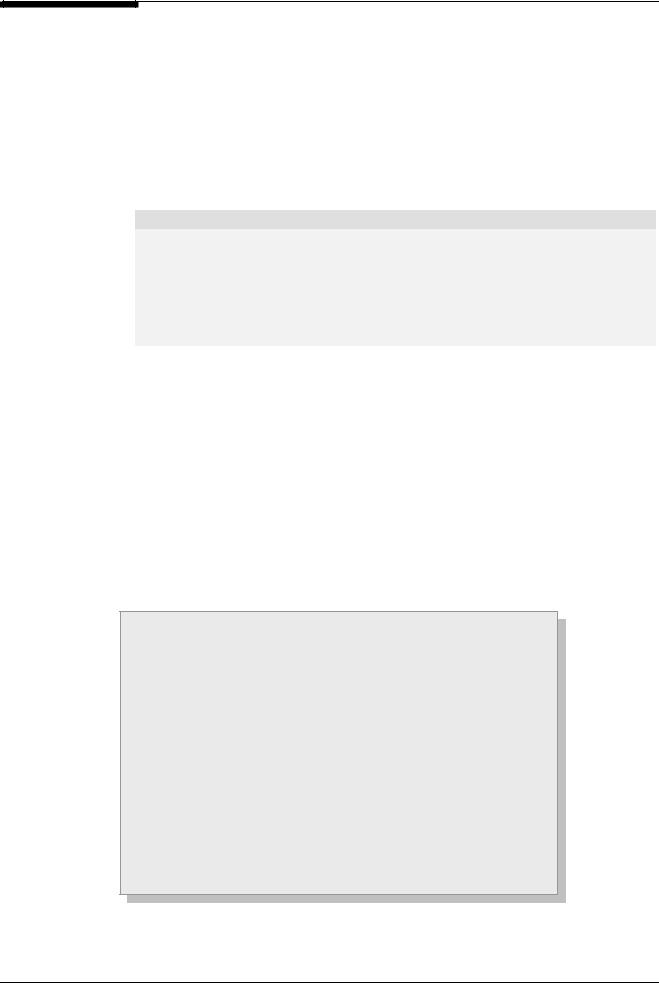
Глава 1. Установка, переустановка и удаление системы защиты
•На компьютер необходимо установить "Локатор RPC" ("Remote Procedure Call Locator").
•На компьютере к моменту установки системы должны быть запущены следующие сетевые службы: Server, Workstation, "Служба удаленного вызова процедур" ("RPC Service"), иначе при установке не смогут стартовать некото-
рые службы Secret Net NT.
•Если на компьютере предполагается использовать устройства аппаратной поддержки системы защиты (электронный замок "Соболь", или устройства для работы со Smart Card, или eToken), то целесообразно нужные для этого устройства и их программное обеспечение установить до установки системы защиты.
О сохранности предшествующих настроек политики безопасности
Установка системы Secret Net NT на PDC не приводит к потере установленных ранее значений параметров системы безопасности Windows NT. Значения параметров в процессе установки можно изменить, если это необходимо. Принятые настройки сохраняются в ЦБД системы защиты.
Иначе обстоит дело с установкой системы Secret Net NT на рабочую станцию. Значения локальных параметров, относящихся к политике безопасности, будут приведены в соответствие со значениями в центральной БД системы защиты, однако прежние настройки свойств локальных пользователей и групп пользователей останутся без изменений.
Установка системы защиты
См. об этом:
П.1.3.6. документа "Система защиты
Secret Net. Сервер безопасности. Руководство по установке".
Программное обеспечение системы Secret Net поставляется на компакт-дисках. Если компьютер оборудован приводом CD-ROM, то установку можно выполнить непосредственно с компакт диска или с жесткого диска, предварительно скопировав на него файлы из каталога \SecretNet v4.0 (Network)\Setup\Clients\WindowsNT.
Если на компьютере отсутствует привод CD-ROM, то в этом случае для установки необходимо использовать дистрибутивные копии программного обеспечения из комплекта поставки системы Secret Net, которые создаются на сервере безопасности при его установке. Любому зарегистрированному в системе пользователю предоставляются права доступа на чтение и исполнение к каталогам с дистрибутивными копиями.
Процедура установки системы Secret Net NT выполняется с помощью "мастера" (wizard) и состоит из ряда последовательных шагов:
1. Запуск программы установки.
2.Принятие лицензионного соглашения.
3.Ввод пароля администратора.
4.Выбор сервера безопасности.
5.Ввод учетных данных о компьютере.
6.Выбор каталога дляразмещения файлов системы защиты.
7.Выбор устройств аппаратной поддержки системы защиты.
8.Выбор места размещения ярлыков программ.
9.Копированиефайловнажесткийдискинастройкакомпьютера.
10.Формирование списка пользователей компьютера.
11.Настройка общих параметров.
12.Завершение установки и перезагрузка компьютера.
13
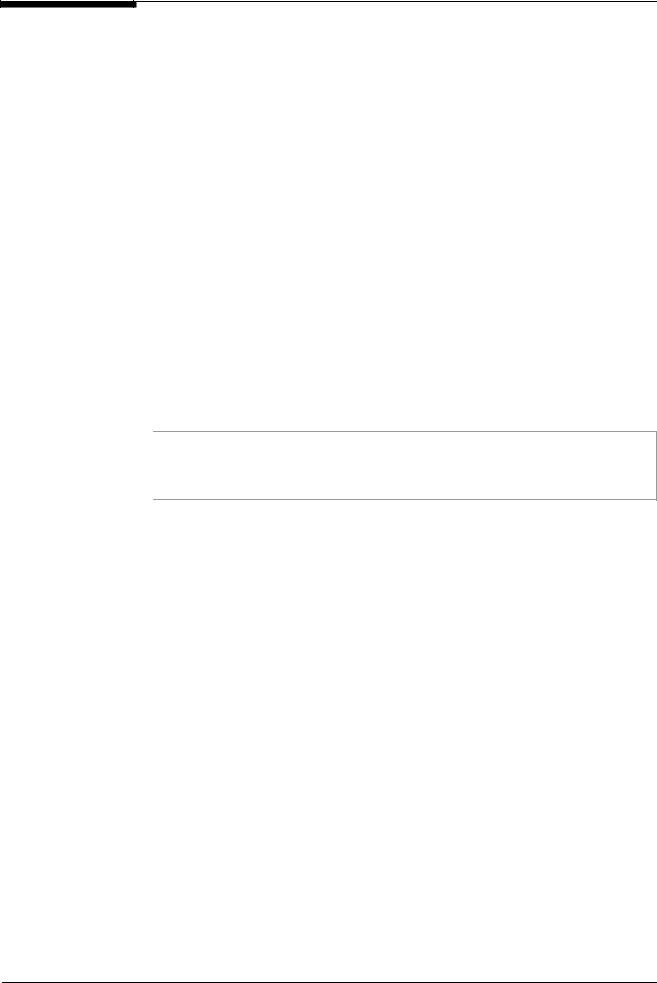
Secret Net NT 4.0 Руководство по администрированию
Шаг 1. Запуск программы установки
1. Завершите работу других приложений. Запустите на исполнение файл
\SecretNet v4.0 (Network)\Setup\Clients\WindowsNT\SETUP.EXE.
Программа установки начнет выполнение подготовительных действий – сообщение об этом появится на экране. Затем на экран будет выведен стартовый диалог программы установки. В нем содержится информация об устанавливаемой версии системы, предлагается завершить работу с другими приложениями и приводится напоминание о том, что должен быть активен PDC.
2. Нажмите на кнопку "Далее >" для продолжения установки.
Шаг 2. Принятие лицензионного соглашения
На экране появится диалог, содержащий лицензионное соглашение на использование системы защиты Secret Net NT.
1. Ознакомьтесь с содержанием лицензионного соглашения.
2.Нажмите на кнопку "Да" для подтверждения своего согласия с условиями лицензионного соглашения и продолжения установки.
Шаг 3. Ввод пароля администратора.
На экране появится диалог для ввода пароля. 1. Введите пароль.
Пароль нужен для автоматического входа в систему после перезагрузки компьютера, которой завершается процедура установки. Такой автоматический вход в систему выполняется только один раз. В дальнейшем при входе в систему необходимо будет пройти стандартную процедуру аутентификации ОС Windows NT.
2.Нажмите на кнопку "Далее >"для продолжения установки. Программа установки произведет проверку введенного пароля.
•При обнаружении несоответствия выводится сообщение об этом. Нажмите на кнопку "OK" и повторите ввод пароля.
•Если пароль был введен верно, произойдет переход к следующему шагу.
Шаг 4. Выбор сервера безопасности
На этом шаге программа установки определяет наличие в сети доступных серверов безопасности и устройств для считывания ключа, которыми оборудован компьютер.
Результат поиска отображается в диалоге "Выбор сервера безопасности" (см. Рис. 1). Поле "Список доступных серверов безопасности" содержит имена всех серверов безопасности, найденных программой установки. Поле "Список доступных устройств для загрузки ключа" содержит перечень устройств для работы с ключевыми носителями, которыми оборудован компьютер.
14
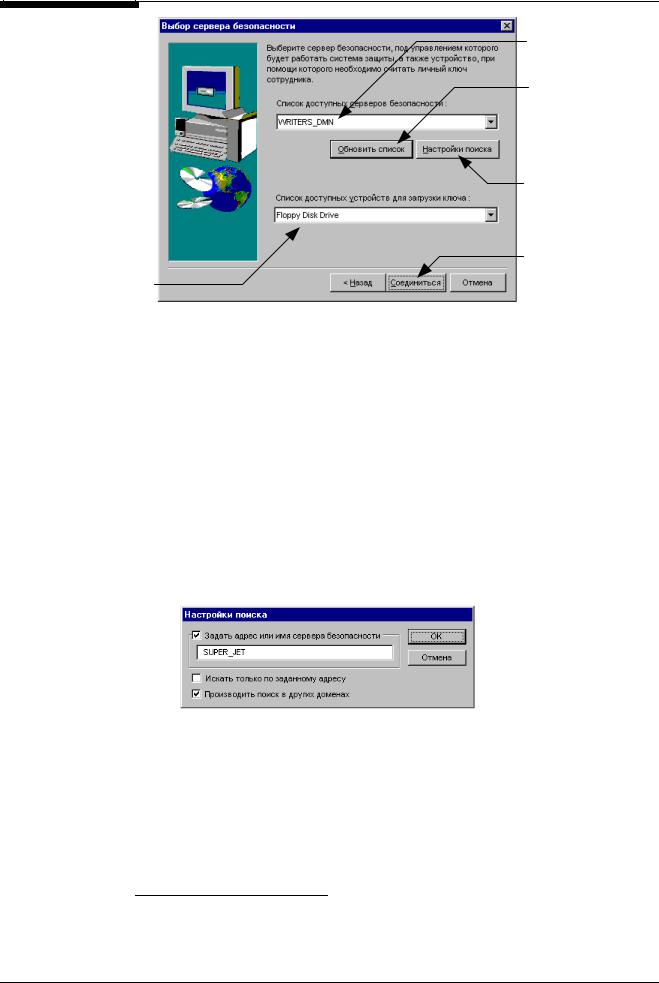
Глава 1. Установка, переустановка и удаление системы защиты
|
Выберите |
|
управляющий |
|
сервер безопасности |
|
Кнопка для |
|
повторного |
|
сканирования сети |
|
и формирования |
|
обновленного списка |
|
доступных в сети |
|
серверов |
|
Кнопка вызова |
|
диалога, в котором |
В этом списке |
указываются |
содержится перечень |
параметры поиска |
устройств компьютера |
сервера |
для работы со |
Кнопка для запуска |
сменными носителями. |
|
Выберите устройство |
процесса установки |
для загрузки ключа |
соединения с сервером |
|
безопасности |
Рис. 1. Выбор сервера безопасности
1. Выберите в списке тот сервер безопасности, под управлением которого будет работать система защиты компьютера.
•Если клиентское ПО устанавливается на PDC, то может быть выбран любой сервер безопасности, доступный в сети. При установке же системы на рабочую станцию следует выбрать тот сервер безопасности, что был определен для PDC этого домена. Этот сервер безопасности и предлагается программой установки по умолчанию.
•Если интересующий Вас сервер временно отсутствовал в сети и не был включен в список, но вновь стал доступен, то для включения его в список нажмите на кнопку "Обновить список". После чего его имя появится в списке.
•Если в сети связь с сервером безопасности осуществляется через межсетевой экран, программа установки не сможет его обнаружить и внести в список доступных серверов. В этом случае нужно указать в явном виде его имя или адрес. Для этого нажмите на кнопку "Настройки поиска". В появившемся диалоге укажите имя сервера безопасности или его IP-адрес, установите необходимые значения других параметров и нажмите на кнопку "OK".
2.Выберите в поле "Список доступных устройств для загрузки ключа" название устройства и поместите в него свой личный ключевой носитель4. Это необходимо для подтверждения полномочий на установку системы защиты.
3.Нажмите на кнопку "Соединиться" для продолжения установки.
Программа установки обратится к ключевому диску для проверки содержащейся на нем ключевой информации.
•Если диск отсутствует в устройстве, или ключевая информация не принадлежит сотруднику, имеющему право выполнить установку системы, на экране появится сообщение о невозможности продолжения установки. В этом
4 Этот диск должен принадлежать сотруднику, исполняющему роль главного администратора безопасности или помощникаадминистраторабезопасности.
15
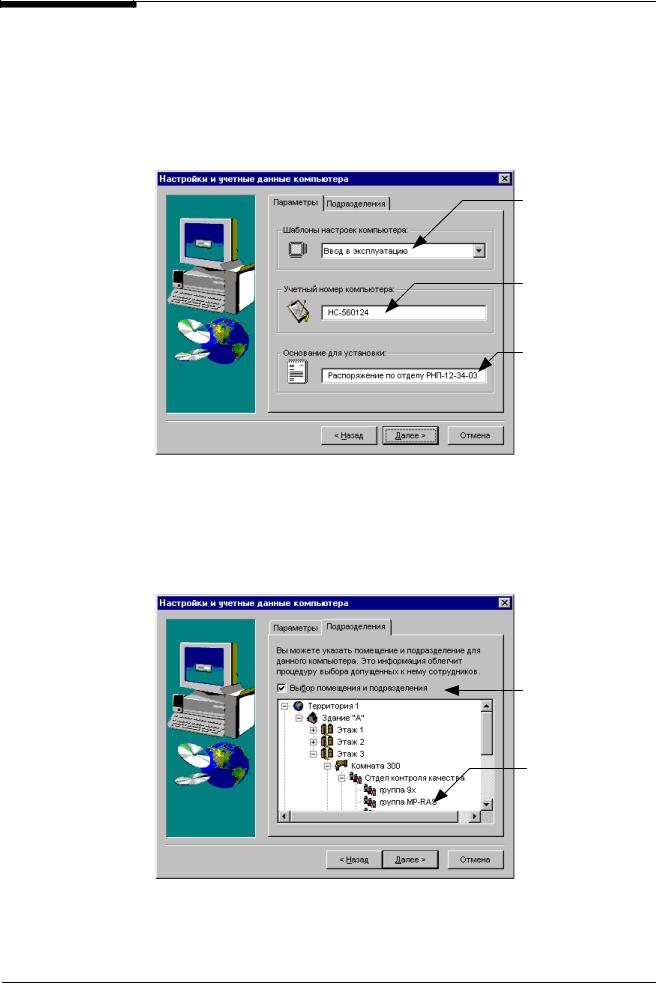
Secret Net NT 4.0 Руководство по администрированию
случае поместите в устройство диск, содержащий правильную ключевую информацию, и повторите попытку установить соединение с сервером безопасности.
•Если ключевая информация верна, то выполняется подключение к серверу безопасности.
Шаг 5. Ввод учетной информации о компьютере
На экране появится диалог:
Выберите название шаблона для настройки параметров работы компьютера
Введите учетный номер компьютера
Введите название и номер документа, служащего основанием для установки системы
Рис. 2. Диалог "Параметры
1. Выберите шаблон настроек компьютера и введите учетные данные.
2.Перейдите к диалогу "Подразделения", если в системе имеется информация о подразделениях и помещениях. Укажите подразделение, за которым будет закреплен компьютер. Для этого установите отметку в поле "Выбор помещения и подразделения", а затем найдите и выберите нужное подразделение в территориальной структуре размещения подразделений организации.
Установите отметку в этом поле, чтобы активировать список территориальной структуры подразделений
Укажите подразделение, за которым будет закреплен компьютер. Список сотрудников этого подразделения будет отображен при выборе пользователей компьютера
Рис. 3. Диалог "Подразделения"
3. Нажмите на кнопку "Далее >" для продолжения установки.
16
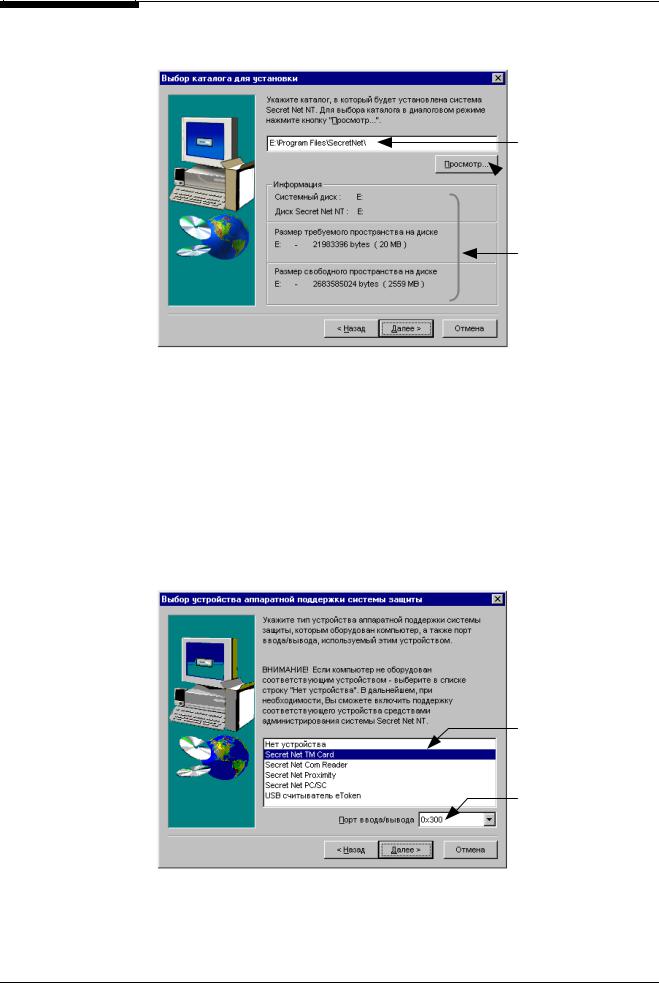
Глава 1. Установка, переустановка и удаление системы защиты
Шаг 6. Выбор каталога для размещения файлов
На экране появится диалог:
Имя каталога можно ввести с клавиатуры или, …
 … нажав на кнопку "Просмотр", выбрать его в стандартном диалоге просмотра каталогов Windows
… нажав на кнопку "Просмотр", выбрать его в стандартном диалоге просмотра каталогов Windows
Информация о дисках, на которых будут размещены файлы, а также размер требуемого и свободного пространства на них
Рис. 4. Выбор каталога для размещения файлов
1. Укажите каталог для размещения файлов системы защиты.
•По умолчанию программа установки предлагает разместить файлы на системный диск в каталог Program Files\Infosec\Client. Другая часть файлов системы будет размещена в системных каталогах Windows NT (%SystemRoot%\System32 и %SystemRoot%\System32\Drivers).
•Можно выбрать и другой каталог, важно лишь, чтобы он размещался на томе (диске) с файловой системой NTFS.
2.Нажмите на кнопку "Далее >" для продолжения установки.
Шаг 7. Выбор устройства аппаратной поддержки
На экране появится диалог:
Выберите тип устройства аппаратной поддержки, которым оборудован компьютер
Укажите номер порта, соответствующего устройству выбранного типа
Рис. 5. Выбор устройства аппаратной поддержки системы
17
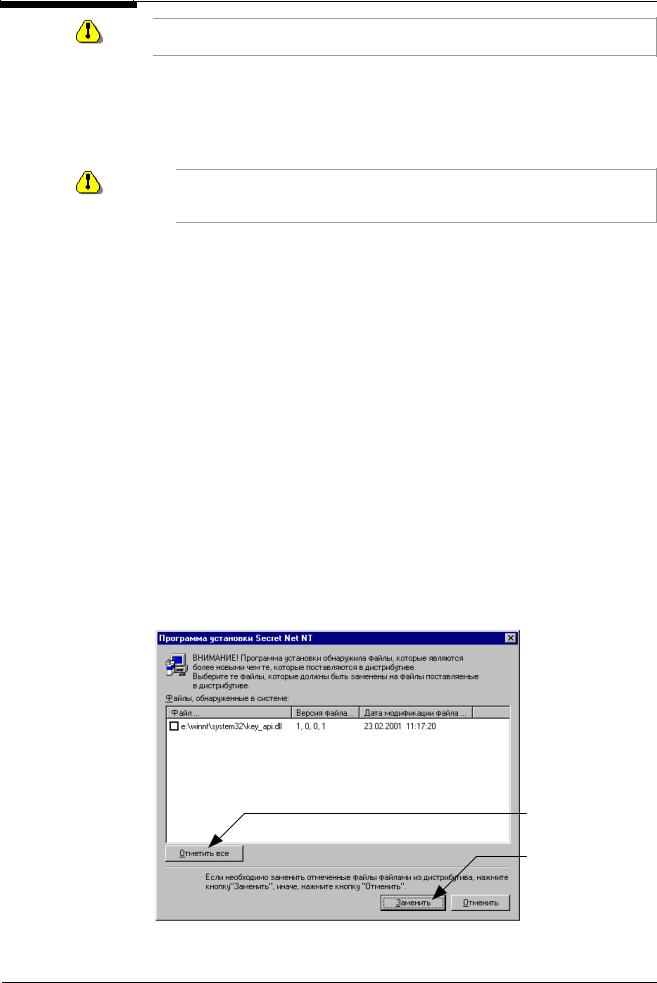
Secret Net NT 4.0 Руководство по администрированию
Этот диалог не появляется, если до установки системы защиты на компьютер был установлен электронный замок "Соболь" и его программное обеспечение.
1. Выполните настройку устройства, действуя следующим образом:
•Если устройство отсутствует, выберите строку "Нет устройства".
•Если устройство установлено на компьютере, выберите в списке его тип. После этого в поле "Порт ввода/вывода" появляется связанный с типом устройства список базовых номеров портов для подключения считывателей. Укажите номер нужного порта, выбрав значение из раскрывающегося списка.
Внимание! Правильно укажите номер порта, иначе работа системы защиты с устройством аппаратной поддержки будет невозможна. Сведения об установке аппаратных средства содержатся в приложении (см. стр. 120).
2.Нажмите на кнопку "Далее >" для продолжения установки.
Шаг 8. Выбор каталога для ярлыков файлов
На экране появится диалог для выбора имени группы программ, в которой будут находиться ярлыки программ системы Secret Net.
1. Укажите имя группы программ.
•По умолчанию предлагается создать группу "Secret Net NT" в меню "Программы" главного меню Windows и разместить в ней ярлыки программ.
•Если Вы хотите изменить название группы программ, введите новое название в поле "Группа программ" или выберите одну из групп в списке "Существующие группы".
2.Нажмите на кнопку "Далее >" для продолжения установки.
Шаг 9. Копирование файлов и настройка компьютера
На этом шаге программа установки копирует файлы системы защиты на жесткий диск компьютера. Файлы будут размещены в системные каталоги Windows NT (%SystemRoot%\System32 и %SystemRoot%\System32\Drivers) и в каталог, вы-
бранный для размещения системы.
Если при копировании обнаруживаются уже установленные на компьютер более "свежие" (с более поздней датой) файлы, появляется диалог, позволяющий сделать выбор между этими файлами.
 Установите отметки рядом с именами файлов, которые необходимо заменить или …
Установите отметки рядом с именами файлов, которые необходимо заменить или …
отметьте все, нажав на эту кнопку
Нажмите на эту кнопку, чтобы возобновить процесс копирования
18
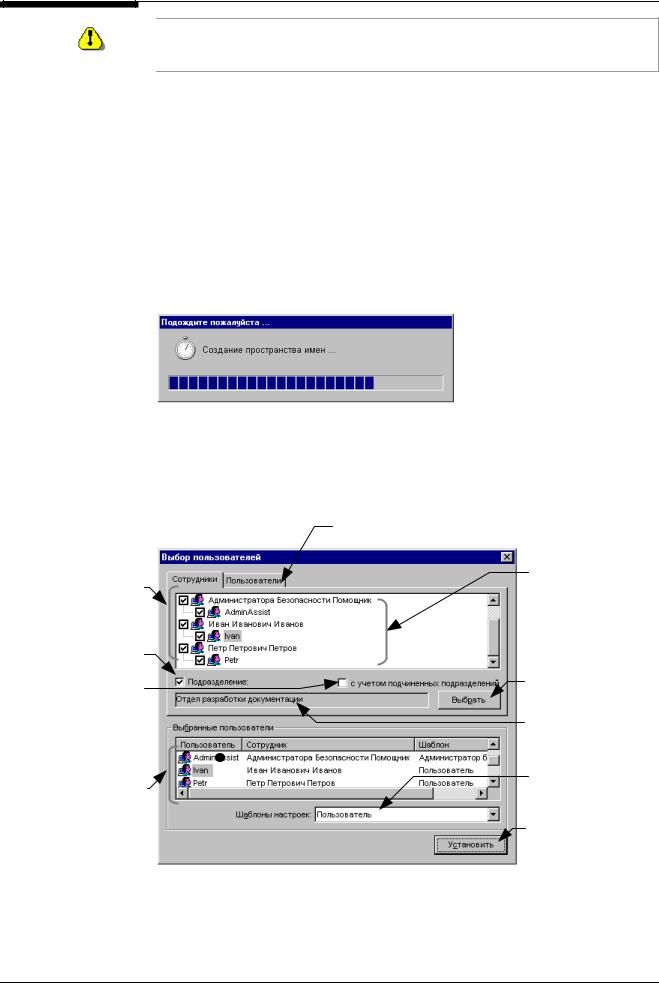
Глава 1. Установка, переустановка и удаление системы защиты
Если программа установки в процессе копирования не обнаружит файл, заявленный в комплекте поставки, она выдаст об этом соответствующее сообщение. Для исправления ситуации скопируйте еще раз файлы с резервного дистрибутивного диска и повторите установку.
Далее программа установки:
•формирует новое пространство имен Windows NT в центральной БД системы защиты (при установке системы Secret Net NT на PDC);
•передает сведения о компьютере в центральную БД системы защиты;
•формирует на компьютере локальную базу данных системы защиты. При переустановке в локальную БД помещаются сведения о пользователях, группах пользователей и настройках компьютера, хранящиеся в центральной БД системы защиты и относящиеся к данному компьютеру;
•выполняет установку драйверов и сервисов;
•если компьютер оборудован устройством ЭЗ "Соболь", выполняется его автоматическое подключение к системе защиты и настройка параметров его работы.
Каждая такая операция сопровождается соответствующим сообщением:
|
|
Рис. 6. Сообщения программы установки |
|
||
Шаг 10. Формирование списка пользователей компьютера |
|
||||
Особенности на PDC: |
После завершения копирования файлов программа установки выводит на экран |
||||
При установке на PDC |
диалог для формирования списка пользователей компьютера: |
||||
этот диалог не |
|
|
На закладке "Пользователи" перечень доступных для |
||
появляется. |
|
|
|||
|
Перечень |
|
|
выбора пользователей не связан с сотрудниками |
|
|
|
|
|
|
|
|
пользователей, |
|
|
|
В данном случае |
|
доступных для |
|
|
|
|
|
выбора |
|
|
|
отображены |
|
|
|
|
|
сотрудники |
|
Если это поле |
|
|
|
|
|
|
|
|
выбранного |
|
|
отмечено, то |
|
|
|
подразделения и |
|
отобразятся только |
|
|
|
назначенные им |
|
сотрудники |
|
|
|
пользователи |
|
подразделения |
|
|
|
|
|
|
|
|
|
Нажмите эту кнопку |
|
Если это поле |
|
|
|
|
|
|
|
|
для выбора |
|
|
отмечено, то будут |
|
|
|
|
|
|
|
|
подразделения, … |
|
|
отображены в списке |
|
|
|
|
|
|
|
|
… название которого |
|
|
и сотрудники |
|
|
|
|
|
нижестоящих в |
|
|
|
отобразится в этом |
|
иерархии |
|
|
|
поле |
|
подразделений |
|
|
|
Для каждого |
|
|
|
|
||
|
Перечень |
|
|
|
|
|
|
|
|
выбранного |
|
|
выбранных |
|
|
|
пользователя можно |
|
пользователей |
|
|
|
указать шаблон |
|
|
|
|
|
Завершив настройку, |
|
|
|
|
|
нажмите на эту кнопку |
|
|
|
|
|
для сохранения |
|
|
|
|
|
информации в БД |
|
|
|
|
В список автоматически включен |
и продолжения |
|
|
|
|
ряд пользователей |
установки |
Рис. 7. Выбор пользователей компьютера
19
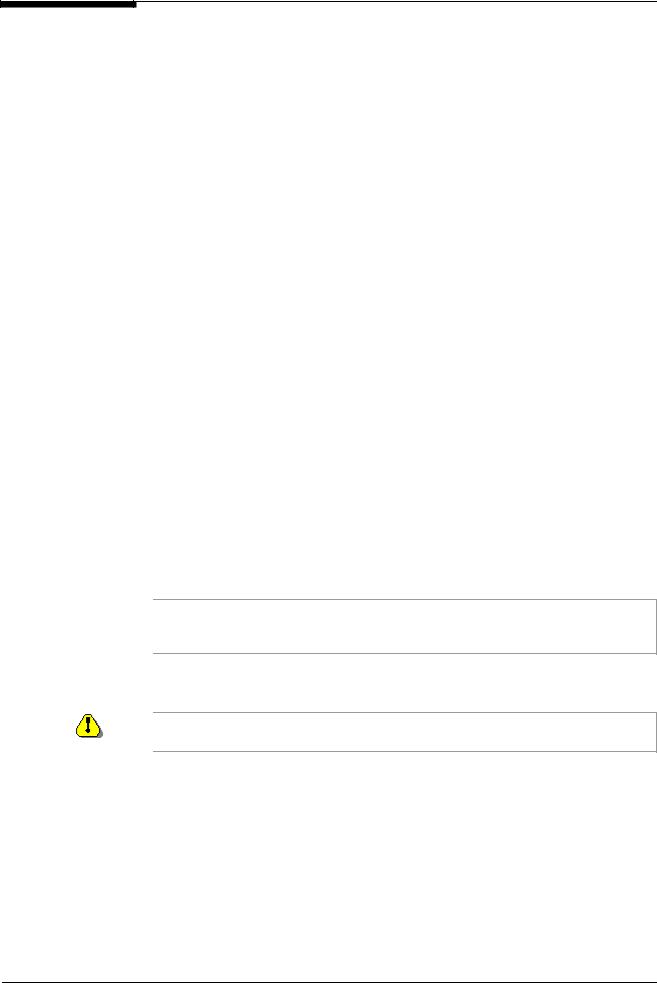
Secret Net NT 4.0 Руководство по администрированию
Если на шаге 5 было указано подразделение, за которым закреплен компьютер, то в списке сотрудников, доступных для выбора, будут представлены только сотрудники этого подразделения.
Всписок выбранных пользователей автоматически будут включены:
•пользователи из группы Domain Administrators,
•пользователи, имеющие профиль на компьютере;
•пользователи, входящие в локальные группы;
•пользователи с привилегией Log on as service ("Входв системукак сервис").
1. Настройте список пользователей доступных для выбора (верхний список).
•Если в списке должны быть пользователи, относящиеся к заданному подразделению, то нажмите на кнопку "Выбрать". В появившемся на экране диалоге выберите нужное подразделение и нажмите "OK". Установите отметку в поле "Подразделение".
•Если в списке должны быть и пользователи нижестоящих в иерархии подразделений, установите отметку в поле "с учетом иерархии".
•Если убрать отметку из поля "Подразделение", то в списке будут представлены все пользователи домена (пространства имен), в котором зарегистрирован компьютер.
•Если в списке должны отображаться только пользователи, выберите закладку "Пользователи". Если необходимо видеть связь пользователей с сотрудниками, выберите закладку "Сотрудники".
2.Сформируйте список пользователей компьютера. Для этого выберите в верхнем списке пользователей, которым следует предоставить доступ к компьютеру, и установите отметки в полях рядом с их именами.
Отмеченные пользователи появятся в нижнем списке – списке выбранных пользователей. Кроме того, в этот список будут автоматически включены пользователи из группы Domain Administrators с шаблонами настроек администраторов безопасности, а также пользователи, имевшие допуск к этому компьютеру до установки системы защиты.
3.Укажите для выбранных пользователей шаблоны настроек свойств. Для этого выберите пользователя в нижнем списке, а в поле "Шаблоны настроек" выберите нужный шаблон.
Шаблон – это набор типовых настроек параметров, сохраненный в системе Secret Net. Использование шаблонов упрощает настройку объектов. Для настройки свойств объекта по шаблону необходимо"связать" шаблонсобъектом.
Повторите эти действия для остальных пользователей, кроме пользователей, входящих в группу локальных администраторов – шаблоны настроек их свойств изменить нельзя.
Если пользователя необходимо удалить из нижнего списка выбранных пользователей, используйте контекстное меню или клавишу <Delete>.
4.Сформировав список пользователей компьютера, нажмите на кнопку"Установить".
Информация о пользователях, группах пользователей, компьютере и установленных для них настройках будет добавлена в локальную БД системы защиты.
Шаг 11. Настройка общих параметров
На экране появится диалоговое окно для настройки общих параметров работы системы защиты. Каждая закладка диалогового окна относится к отдельной группе параметров. Информация на некоторых закладках предназначена только для просмотра, параметры на других закладках доступны для редактирования.
20
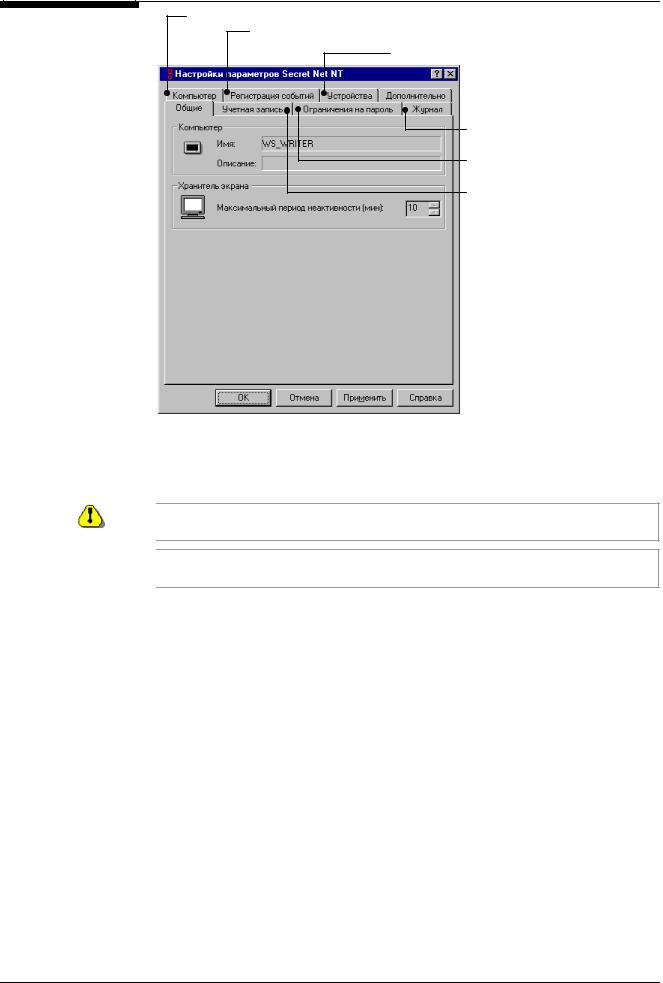
Глава 1. Установка, переустановка и удаление системы защиты
См. также:
Информация об отдельных элементах диалогового окна (назначении и особенностях использования) содержится в справочной системе.
Выбор запретов и ограничений Выбор регистрируемых событий
Выбор устройства аппаратной поддержки
 Выбор режимов работы дополнительных подсистем
Выбор режимов работы дополнительных подсистем
Настройка журнала регистрации
Информация о политике в отношении паролей
Информация о состоянии учетной записи
Рис. 8. Диалоговое окно для настройки общих параметров
1. Выполните настройку общих параметров сейчас в соответствии с намеченным планом, или примите значения параметров, предлагаемых по умолчанию, чтобы откорректировать их позднее после завершения установки системы.
Настройка ряда общих параметров выполняется только с помощью подсистемы управления системы Secret Net.
Процедуры настройки общих параметров средствами локального администрирования приводятся при описании настройки механизмов защиты в главах 5-8 данного руководства.
2. Нажмите на кнопку "OK" для продолжения установки.
Шаг 12. Завершение установки
После успешного выполнения предыдущих шагов на экране появится диалог, предлагающий выбрать вариант завершения работы программы установки. Необходимость этого шага связана с тем, что для того чтобы начать работать с системой защиты, нужно перезагрузить компьютер. После перезагрузки компьютера система Secret Net начнет выполнять защитные функции.
1. Выберите вариант завершения установки.
•Установите отметку в поле "Да, я хочу перезагрузить компьютер" для немедленной перезагрузки компьютера, чтобы сразу после этого можно было начать работу с системой защиты на компьютере.
•Установите отметку в поле "Нет, я перезагружу компьютер позже", если нет необходимости в немедленной работе с системой защиты, а нужно продолжить текущий сеанс работы.
2.Нажмите на кнопку "Завершить".
21
